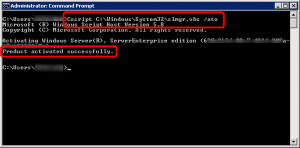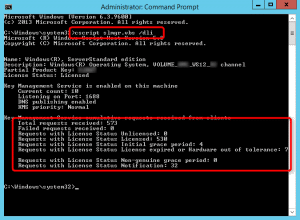Installation
Activer le rôle Volume Activation Service.
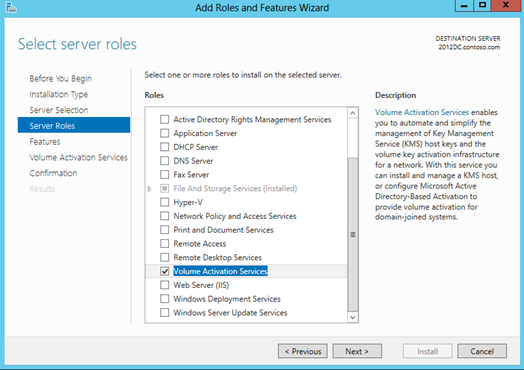
Forcer le processus d’activation
Dans certains cas, il peut être utile de forcer l’activation d’un serveur ou desktop auprès du serveur KMS (si celui-ci a changé d’IP par exemple). Dans ce cas, l’action peut-être réalisée via l’invite de commandes comme indiqué ci-dessous :
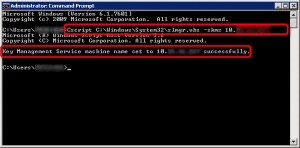
1 | Cscript C:\Windows\System32\slmgr.vbs -skms 10.0.20.11 |
Où l’adresse IP 10.0.20.11 correspond au serveur qui héberge le rôle de serveur KMS. Veillez à ce que les flux sur le port 1688 soient ouverts.
Une fois que vous avez correctement choisi l’adresse IP de votre serveur KMS, vous pouvez procédez à l’activation comme suit :
1 | Cscript C:\Windows\System32\slmgr.vbs /ato |
Si tout se passe, vous devriez voir le message suivant :
Vous pouvez d’ailleurs vérifié que votre serveur/desktop est désormais bien activé dans le Server Manager.
Statistiques d’activation serveur KMS
Par défaut, le serveur KMS n’activera les serveurs/desktop qu’à partir d’un certain nombre de demandes (>2).
Pour visualiser les statistiques et le nombre d’activations réalisées par votre serveur KMS, vous pouvez exécuter la commande suivante (directement sur le serveur KMS) :
1 | cscript C:\Windows\System32\slmgr.vbs /dli |
Consultez également l’excellent article suivant sur Windows-noob.com dont je me suis inspiré. Merci à eux.
Si vous avez des questions, n’hésitez pas ! 🙂